Word文档怎么批量删除空行
Word是现在十分常用的文件类型之一,有些用户不知道Word文档怎么批量删除空行,接下来小编就给大家介绍一下具体的操作步骤。
具体如下:
1. 首先第一步根据下图所示,打开电脑中需要编辑的Word文档。

2. 第二步根据下图箭头所指,找到并点击【替换】选项。

3. 第三步打开【查找和替换】窗口后,根据下图箭头所指,点击左下角【更多】选项。
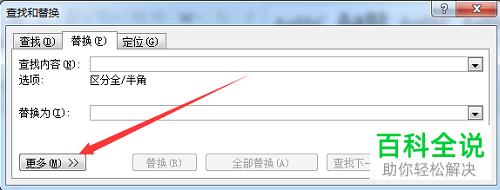
4. 第四步根据下图箭头所指,先点击【特殊格式】,接着在弹出的菜单栏中点击【段落标记】选项。

5. 第五步根据下图所示,分别在【查找内容、替换为】方框中输入【^p^p、^p】。
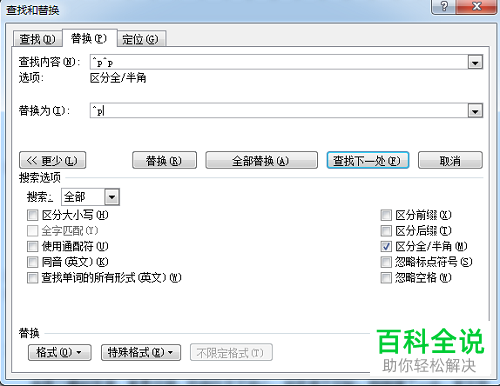
6. 第六步输入完成后,根据下图箭头所指,点击【全部替换】选项。

7. 最后在弹出的窗口中,根据下图箭头所指,点击【确定】选项即可。
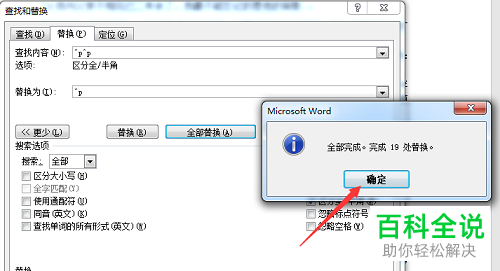
以上就是Word文档怎么批量删除空行的方法。
赞 (0)

